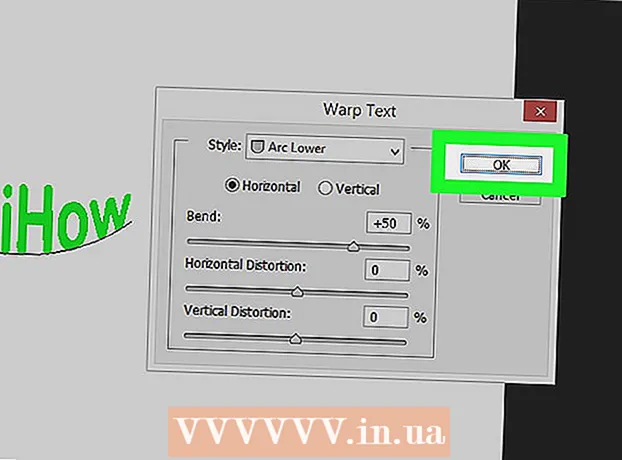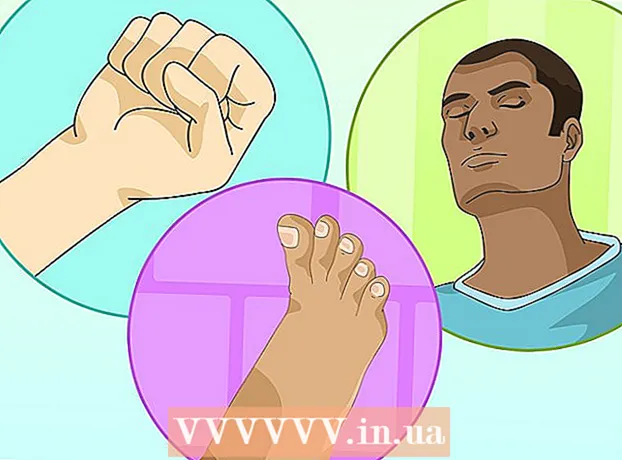Szerző:
John Pratt
A Teremtés Dátuma:
16 Február 2021
Frissítés Dátuma:
1 Július 2024
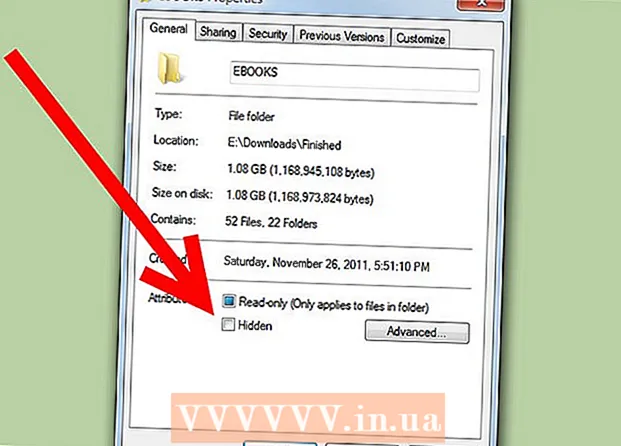
Tartalom
A Windows 7 rendszerben van egy praktikus funkció a fájlok és mappák elrejtésére a merevlemezen. Lehet, hogy el akar rejteni bizonyos bizalmas információkat tartalmazó mappákat, vagy elrejti a rendszerfájlokat, hogy ne véletlenül helyezze át vagy törölje őket. Akárhogy is, ha mappák elrejtését tervezi, akkor is fontos tudni, hogyan lehet őket újra láthatóvá tenni. Szerencsére nagyon könnyű megtanulni, hogyan kell ezt csinálni a Windows 7 rendszerben.
Lépni
 Nyissa meg a "Mappa beállításai" menüt. Ehhez kattintson a Start gombra. A most megjelenő menüben kattintson a "Vezérlőpult" gombra. A Vezérlőpulton kattintson a Megjelenés és testreszabás, majd a Mappa beállításai elemre.
Nyissa meg a "Mappa beállításai" menüt. Ehhez kattintson a Start gombra. A most megjelenő menüben kattintson a "Vezérlőpult" gombra. A Vezérlőpulton kattintson a Megjelenés és testreszabás, majd a Mappa beállításai elemre.  Miután megnyílt a Mappa beállításai menü, kattintson a "Megtekintés" fülre.’
Miután megnyílt a Mappa beállításai menü, kattintson a "Megtekintés" fülre.’  Ellenőrizze a rejtett fájlok számítógépen történő megjelenítésének beállítását. Görgessen lefelé, amíg meg nem találja a "Rejtett fájlok és mappák" nevű opciót. Ehhez a bejárathoz 2 rádiógomb tartozik; kattintson a "Rejtett fájlok, mappák és meghajtók megjelenítése" nevűre.
Ellenőrizze a rejtett fájlok számítógépen történő megjelenítésének beállítását. Görgessen lefelé, amíg meg nem találja a "Rejtett fájlok és mappák" nevű opciót. Ehhez a bejárathoz 2 rádiógomb tartozik; kattintson a "Rejtett fájlok, mappák és meghajtók megjelenítése" nevűre.  Állítsa be a Windows-t a rendszerfájlok megjelenítésére. A "Speciális beállítások" ablakban deaktiválja a "Védett operációs rendszer fájlok elrejtése" lehetőséget. Tegye ezt, ha azt szeretné, hogy az elrejteni kívánt mappa rendszermappa legyen.
Állítsa be a Windows-t a rendszerfájlok megjelenítésére. A "Speciális beállítások" ablakban deaktiválja a "Védett operációs rendszer fájlok elrejtése" lehetőséget. Tegye ezt, ha azt szeretné, hogy az elrejteni kívánt mappa rendszermappa legyen.  Kattintson a "OK" gombra a változtatások alkalmazásához.
Kattintson a "OK" gombra a változtatások alkalmazásához. Keresse meg a merevlemezen azt a mappát, amelyet keresett. Akkor is látható, ha a mappa rejtettként van megjelölve. Navigálhat a mappa helyére az Intézőben, vagy megkeresheti a mappát, ha nem biztos benne, hogy hol van.
Keresse meg a merevlemezen azt a mappát, amelyet keresett. Akkor is látható, ha a mappa rejtettként van megjelölve. Navigálhat a mappa helyére az Intézőben, vagy megkeresheti a mappát, ha nem biztos benne, hogy hol van. - A mappa helyére történő navigáláshoz kattintson a "Start", majd a "Számítógép" gombra. A most megnyíló Explorer ablakban kattintson duplán a kívánt mappákat tartalmazó mappákra, amíg meg nem találja a megfelelőt
- A mappa megkereséséhez kattintson a "Start" gombra. Közvetlenül a "Start" gomb felett talál egy keresési mezőt. Írja be a név egészét vagy egy részét a mezőbe, és dinamikusan megjelenik a keresési eredmények listája. Amikor meglátja az érdeklődő mappát, válassza ki.
 Nyissa meg a mappa "Tulajdonságok" menüjét. Kattintson a jobb gombbal a kívánt mappára. A megjelenő helyi menüben kattintson a "Tulajdonságok" elemre. A most megjelenő menüben kattintson az "Általános" fülre.
Nyissa meg a mappa "Tulajdonságok" menüjét. Kattintson a jobb gombbal a kívánt mappára. A megjelenő helyi menüben kattintson a "Tulajdonságok" elemre. A most megjelenő menüben kattintson az "Általános" fülre.  Távolítsa el a "rejtett" attribútumot a mappából. A "Tulajdonságok" menü "Általános" fülén deaktiválja a "Rejtett" négyzetet. A mappa ekkor már nincs rejtve. Ha szeretné, visszatérhet a "Megjelenés és személyre szabás" menübe, és jelezheti, hogy a fájlokat újra el kell rejteni. A mappája egyébként is látható lesz, mert már nincs megjelölve rejtettként.
Távolítsa el a "rejtett" attribútumot a mappából. A "Tulajdonságok" menü "Általános" fülén deaktiválja a "Rejtett" négyzetet. A mappa ekkor már nincs rejtve. Ha szeretné, visszatérhet a "Megjelenés és személyre szabás" menübe, és jelezheti, hogy a fájlokat újra el kell rejteni. A mappája egyébként is látható lesz, mert már nincs megjelölve rejtettként.
Tippek
- Ha el akarja rejteni a bizalmas információkat a számítógép többi felhasználója elõtt, fontolja meg a fájlok elkülönített adathordozón, például USB-meghajtón tartását. A meghajtót magával viheti, ha távol van a számítógéptől, és rajtad kívül senki sem férhet hozzá a fájlokhoz.
Figyelmeztetések
- Ha úgy dönt, hogy elrejti a rejtett rendszerfájlokat, ügyeljen arra, hogy ne törölje vagy helyezze át őket.
Szükségletek
- Számítógép
- Windows 7